Mi a teendő, ha a WhatsApp Web nem működik

A WhatsApp web nem működik? Ne aggódj. Íme néhány hasznos tipp, amivel újra működésbe hozhatod a WhatsApp-ot.
A sötét módok az évek során egyre népszerűbbé váltak. Sokan úgy találják, hogy kevésbé terheli meg a szemet, és könnyebben olvasható fehér szöveg fekete háttéren. Sok közösségi hálózat a kék-fehéret választotta elsődleges színsémaként, és nem szívesen adtak hozzá opcionális sötét módokat, mert ez felhígítja a márkajelzést.
A Facebook azonban most hozzáadott egy opcionális sötét módot. Ez az útmutató végigvezeti a sötét mód Facebookon történő engedélyezésének folyamatán.
A sötét mód engedélyezése a Facebookon nagyon egyszerű, csak kattintson a lefelé mutató nyílra az oldal jobb felső sarkában a Fiók legördülő menü megnyitásához. A Fiók legördülő menüben állítsa a „Sötét mód” csúszkát „Ki” állásról „Be” értékre.
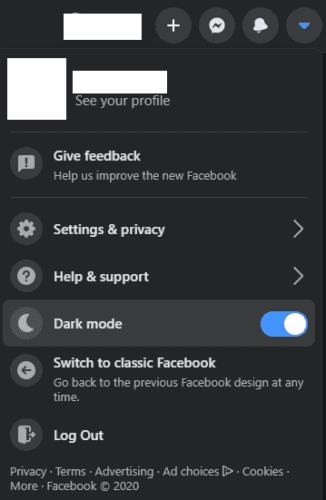
Állítsa a „Sötét mód” csúszkát „Ki” állásról „Be” értékre a Fiók legördülő menüben.
A sötét mód csak az új Facebook dizájnban érhető el. Ha továbbra is a klasszikus kialakítást választja, először át kell váltania az új dizájnra. Ehhez nyissa meg a Fiókok legördülő menüt, és kattintson a „Váltás új Facebookra” lehetőségre.
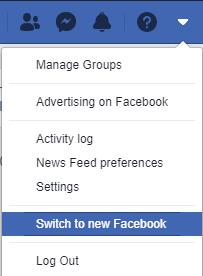
Váltson az új Facebook-kialakításra, hogy engedélyezze a sötét módot.
Tipp: A sötét mód jelenleg nem érhető el a Facebook mobilalkalmazásban.
A WhatsApp web nem működik? Ne aggódj. Íme néhány hasznos tipp, amivel újra működésbe hozhatod a WhatsApp-ot.
A Google Meet kiváló alternatíva más videokonferencia alkalmazásokhoz, mint például a Zoom. Bár nem rendelkezik ugyanazokkal a funkciókkal, mégis használhat más nagyszerű lehetőségeket, például korlátlan értekezleteket és videó- és audio-előnézeti képernyőt. Tanulja meg, hogyan indíthat Google Meet ülést közvetlenül a Gmail oldaláról, a következő lépésekkel.
Ez a gyakorlati útmutató megmutatja, hogyan találhatja meg a DirectX verzióját, amely a Microsoft Windows 11 számítógépén fut.
A Spotify különféle gyakori hibákra utal, például zene vagy podcast lejátszásának hiányára. Ez az útmutató megmutatja, hogyan lehet ezeket orvosolni.
Ha a sötét módot konfigurálod Androidon, egy olyan téma jön létre, amely kíméli a szemed. Ha sötét környezetben kell nézned a telefonodat, valószínűleg el kell fordítanod a szemedet, mert a világos mód bántja a szemedet. Használj sötét módot az Opera böngészőben Androidra, és nézd meg, hogyan tudod konfigurálni a sötét módot.
Rendelkezik internetkapcsolattal a telefonján, de a Google alkalmazás offline problémával küzd? Olvassa el ezt az útmutatót, hogy megtalálja a bevált javításokat!
Az Edge megkönnyíti a biztonságos böngészést. Íme, hogyan változtathatja meg a biztonsági beállításokat a Microsoft Edge-ben.
Számos nagyszerű alkalmazás található a Google Playen, amelyekért érdemes lehet előfizetni. Idővel azonban a lista bővül, így kezelni kell a Google Play előfizetéseinket.
A videofolytonossági problémák megoldásához a Windows 11-en frissítse a grafikus illesztőprogramot a legújabb verzióra, és tiltsa le a hardveres gyorsítást.
Ha meg szeretné állítani a csoportbejegyzések megjelenését a Facebookon, menjen a csoport oldalára, és kattintson a További opciók-ra. Ezután válassza az Csoport leiratkozása lehetőséget.








